Snagit 2018 Recension Vad är nytt sedan version 13

TechSmith Snagit är vårt favoritprogram för skärmdumpar och bildredigering. Kolla in de nya funktionerna i Snagit 2018!
Ibland sparar du en fil eller mapp på ett ställe på din dator men när du omorganiserar ditt arbete bestämmer du dig för att du vill flytta objektet till en annan plats. Som tur är, i Windows 7, är det lätt att flytta runt filer och mappar på din dator.
Så här flyttar du en fil eller mapp till en annan plats på din dator:
Högerklicka på Start-menyknappen och välj Öppna Utforskaren i Windows.
Windows Explorer-fönstret öppnas.
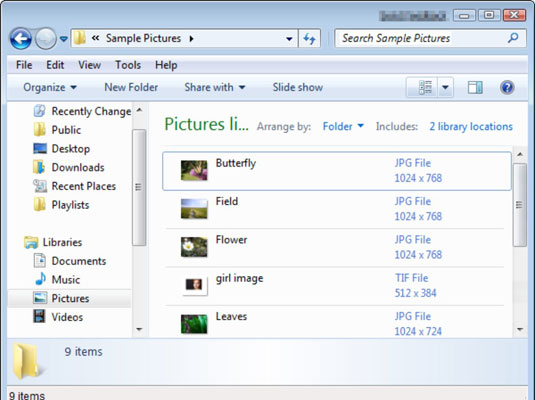
Dubbelklicka på en mapp eller serie mappar för att hitta filen som du vill flytta.
Om du, istället för att flytta filen, faktiskt vill skapa en kopia av en fil eller mapp på en annan plats på din dator, högerklickar du på objektet i Utforskaren i Windows och väljer Kopiera. Använd Windows Explorer för att navigera till platsen där du vill placera en kopia, högerklicka och välj Klistra in eller tryck på Ctrl+V.

Klicka och dra filen till en annan mapp i navigeringsfönstret till vänster i fönstret.
Om du högerklickar och drar, erbjuds du alternativen att flytta eller kopiera eller skapa en genväg till objektet när du placerar det via en genvägsmeny som visas.
Klicka på knappen Stäng i det övre högra hörnet av Windows Explorer-fönstret.
Windows Explorer stängs.
TechSmith Snagit är vårt favoritprogram för skärmdumpar och bildredigering. Kolla in de nya funktionerna i Snagit 2018!
Behöver du skapa diagram eller flödesscheman och vill inte installera extra programvara? Här är en lista över diagramverktyg online.
Att ha ett hus fullt av trådlöst uppkopplade enheter och streamingtjänster som Spotify är fantastiskt tills saker och ting inte fungerar och du hittar intressanta lösningar.
NVMe M.2 SSD är det senaste inom datorhårddiskteknik. Vad är det och hur snabbt är det jämfört med äldre hårddiskar och Solid State Drives (SSD)?
Sonos är den bästa lösningen för strömmande ljud från 400 $ för två högtalare. Men med rätt inställning kan AirPlay vara gratis. Låt oss granska detaljerna.
Google Backup and Sync är en ny app som synkroniserar till Foton och Drive. Läs vidare för att se hur det går mot OneDrive, Dropbox, Backblaze och Crashplan.
MyIPTV är en kabelklippningstjänst som använder SOPlayer-appen för flera plattformar och tillhandahåller tv, filmer och andra former av media för en betald
Logitech släppte nyligen sitt Illuminated Living-Room Keyboard K830 som är tänkt som en följeslagare för hemunderhållning. Här är vår recension av enheten.
Här är en titt på uppdateringen som nyligen släppts till CloudHQ och hur den fungerar. Läs vidare för att hitta mer.
OnePlus 6T är en Android-telefon av högsta kvalitet som säljs till rabatterat pris jämfört med Apple iPhone, Google Pixel 3 eller Samsung Galaxy S9.








